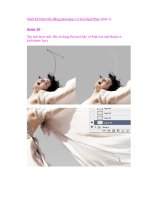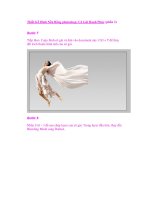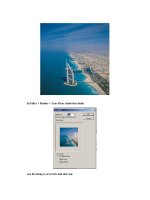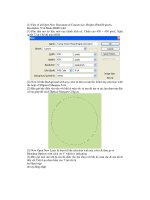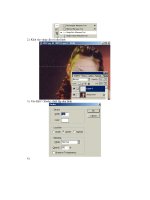Những cách xóa phông nền bằng Photoshop
Bạn đang xem bản rút gọn của tài liệu. Xem và tải ngay bản đầy đủ của tài liệu tại đây (659.73 KB, 11 trang )
Những cách xóa phông nền bằng Photoshop
Bài viết sẽ hướng dẫn bạn những cách phổ biến nhất để xóa phông nền 1 bức
hình bằng phần mềm Adobe Photoshop.
Xóa phông nền 1 bức hình là công việc khá quan trọng nếu như bạn muốn
ghép chủ thể vào hình khác. Bạn có thể thấy rõ những tác phẩm của việc xóa
phông nền trên bìa tạp chí, trên poster, trên áp phích… Xóa phông nền
không quá khó nếu như bạn tỉ mỉ và biết kiên nhẫn. Bài viết sẽ hướng dẫn
bạn đọc những cách xóa phông nền bằng phần mềm Adobe Photoshop
Extended CS5.
Điều tiên bạn cần làm là mở bức hình mà có chủ thể bạn muốn cắt ra, sau đó
nhân đôi layer background lên bằng phím tắt CTRL + J. Lý do làm vậy là đề
phòng bạn có làm hỏng thì vẫn còn hình gốc để mà làm lại. Bạn có thể tải
bức hình trong bài hướng dẫn tại link này. Sau đây là các cách để xóa phông
nền.
Xóa bằng Eraser
Cách này rất thủ công và kém hiệu quả nhất. Chọn công cụ Eraser, phím tắt
là E. Tắt chế độ hiện thị của layer background đi bằng cách ấn vào hình con
mắt.
Hãy chọn layer bạn vừa nhân đôi lên, ở đây sẽ là Layer 1. Bắt đầu từ đây
bạn hãy… xóa phông nền. Tùy vào các vị trí bạn hãy chọn Brush size và
Brush Hardness phù hợp. Mình thì thường chọn Hardness là 0% cho đỡ bị
xóa vào chủ thể. Bạn có thể chọn Size và Hardness cho bút bắng cách nhấn
phải vào hình, 1 tấm bảng sẽ hiện ra.
Việc xóa bằng Eraser đối với những phông nền đơn giản thì lại rất dễ nhưng
khi gặp những bức hình phức tạp thì lại rất mất công sức. Và đặc biệt là, rất
khó để quay lại trạng thái trước đó (CTRL+ALT+Z) do bộ nhớ PTS có hạn.
Xóa bằng cách Mask layer
Cách này được ưa thích hơn xóa bằng Eraser ở chỗ nó có thể trở lại trạng
thái ban đầu rất dễ dàng. Mình sẽ giải thích rõ cho các bạn. Hãy bắt đầu lại
từ đầu khi nhân đôi layer background. Ấn vào nút như bức hình dưới, bạn sẽ
thấy layer 1 của bạn đã được chèn 1 lớp Mask.
Chọn công cụ Brush, phím tắt là B. Bạn sẽ thấy lúc này màu của Brush sẽ
chỉ là đen và trắng. Bạn hãy bắt đầu bôi màu đen lên phông nền, bạn sẽ thấy
nó có tác dụng như thế nào. Sau đó ấn phím tắt X để chọn màu trắng, bôi lên
bức hình và chỗ đã bị xóa đi, bạn sẽ thấy những vùng bị xóa đã “quay trở
lại”.